Microsoft Word Ruler, alat yang ampuh dalam gudang senjata Anda, menawarkan kontrol presisi atas tata letak dokumen Anda. Dari margin yang rapi hingga teks yang disejajarkan sempurna, penguasa ini menjadi kunci untuk menciptakan dokumen yang dipoles dan profesional.
Jelajahi panduan komprehensif ini untuk menguasai penguasa Microsoft Word, tingkatkan keterampilan tata letak Anda, dan buat dokumen yang memukau.
Fitur Ruler Microsoft Word
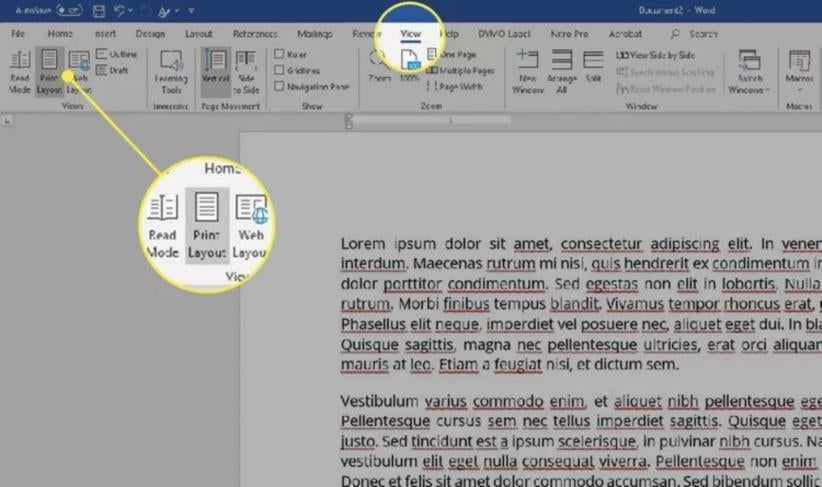
Ruler Microsoft Word adalah alat yang ampuh yang membantu pengguna memformat dokumen dengan tepat dan akurat. Alat ini memungkinkan penyesuaian margin, lekukan, dan pengaturan lainnya untuk memastikan tata letak dokumen yang konsisten dan profesional.
Ruler terletak di bagian atas dan kiri jendela Microsoft Word. Ini menampilkan skala pengukuran horizontal dan vertikal yang membantu pengguna memposisikan teks, gambar, dan objek lainnya dengan tepat pada halaman.
Opsi Penyesuaian Ruler
- Tampilan Satuan:Ruler dapat menampilkan satuan pengukuran dalam inci, sentimeter, milimeter, atau poin.
- Skala Pengukuran:Pengguna dapat memilih untuk menampilkan skala pengukuran yang lebih halus atau lebih kasar, tergantung pada tingkat presisi yang dibutuhkan.
- Pembagian:Ruler dapat dibagi menjadi pembagian yang lebih kecil, seperti seperdelapan inci atau sepersepuluh sentimeter, untuk pengukuran yang lebih tepat.
- Margin:Ruler memungkinkan pengguna untuk mengatur margin halaman, yaitu area kosong di sekitar tepi dokumen.
- Lekukan:Ruler dapat digunakan untuk mengatur lekukan, yaitu indentasi pada awal atau akhir baris teks.
- Tab Stop:Ruler memungkinkan pengguna untuk mengatur tab stop, yaitu posisi di mana teks akan dimulai saat tombol tab ditekan.
Kegunaan Ruler
Ruler Microsoft Word memiliki banyak kegunaan dalam memformat dokumen, termasuk:
- Menyelaraskan Teks dan Objek:Ruler membantu menyelaraskan teks, gambar, dan objek lainnya secara horizontal dan vertikal.
- Mengatur Margin dan Lekukan:Ruler memungkinkan pengguna untuk mengatur margin dan lekukan dengan tepat, memastikan tata letak dokumen yang konsisten.
- Membuat Tabel dan Kolom:Ruler dapat digunakan untuk membuat tabel dan kolom dengan ukuran dan posisi yang tepat.
- Memeriksa Ukuran Dokumen:Ruler memberikan gambaran visual tentang ukuran dokumen, membantu pengguna memastikan bahwa dokumen sesuai dengan persyaratan tertentu.
- Mengatur Tata Letak yang Kompleks:Ruler sangat penting untuk mengatur tata letak dokumen yang kompleks, seperti brosur, laporan, dan presentasi.
Menggunakan Ruler untuk Mengatur Tata Letak
Ruler merupakan alat penting di Microsoft Word untuk mengatur tata letak dokumen. Dengan menggunakannya, kamu dapat dengan mudah mengontrol margin, indentasi, dan spasi baris, sehingga membuat dokumenmu tampak profesional dan terorganisir.
Tabel Opsi Pengukuran Ruler
| Pengukuran | Fungsi |
|---|---|
| Inci | Mengatur jarak dalam satuan inci |
| Sentimeter | Mengatur jarak dalam satuan sentimeter |
| Piksel | Mengatur jarak dalam satuan piksel |
| Poin | Mengatur jarak dalam satuan poin (1/72 inci) |
Mengatur Margin
Margin adalah area kosong di sekitar tepi halaman. Untuk mengatur margin, seret penanda margin pada ruler ke posisi yang diinginkan.
Mengatur Indentasi
Indentasi adalah jarak antara teks dan margin kiri atau kanan. Untuk mengatur indentasi, seret penanda indentasi pada ruler ke posisi yang diinginkan.
Mengatur Spasi Baris
Spasi baris adalah jarak vertikal antara baris teks. Untuk mengatur spasi baris, seret penanda spasi baris pada ruler ke posisi yang diinginkan.
Menggunakan Tab Stop, Microsoft word ruler
Tab stop adalah posisi yang ditentukan pada ruler tempat teks akan berhenti saat tombol Tab ditekan. Untuk menambahkan tab stop, klik kanan pada ruler dan pilih “Tab Stop”.
Pemformatan Presisi dengan Ruler
Ruler adalah alat penting di Microsoft Word yang memungkinkan kamu memformat dokumen secara presisi. Ini membantu memastikan konsistensi, akurasi, dan presentasi profesional.
Ruler memberikan kontrol yang tepat atas margin, lekukan, dan pengaturan lainnya. Dengan menggunakan ruler, kamu dapat dengan mudah membuat daftar bernomor, daftar berpoin, dan judul yang terlihat rapi dan teratur.
Membuat Daftar Bernomor dan Berpoin
Untuk membuat daftar bernomor, cukup atur tab stop pada posisi yang diinginkan dan ketik angka diikuti titik. Word akan secara otomatis membuat daftar bernomor.
Untuk membuat daftar berpoin, atur tab stop dan ketik tanda hubung atau tanda bintang. Word akan secara otomatis membuat daftar berpoin.
Membuat dan Memposisikan Judul
Ruler juga berguna untuk membuat dan memposisikan judul. Dengan mengatur tab stop pada posisi yang sesuai, kamu dapat dengan mudah membuat judul yang rata kiri, rata kanan, atau rata tengah.
Untuk memposisikan judul secara vertikal, gunakan fitur “Paragraph” di tab “Home”. Kamu dapat mengatur perataan vertikal ke atas, tengah, atau bawah.
Dengan bantuan penggaris Microsoft Word, kamu dapat mengatur tata letak dokumen dengan presisi. Namun, terkadang kita perlu melakukan tindakan yang lebih drastis, seperti menghapus akun Telegram secara permanen. Kunjungi tautan ini untuk mengetahui cara hapus akun telegram permanen . Setelah akun Telegram kamu dihapus, kamu dapat kembali menggunakan penggaris Microsoft Word untuk melanjutkan pengerjaan dokumen.
Menggunakan Ruler untuk Kotak Teks
Selain memformat teks, ruler juga dapat digunakan untuk membuat dan memposisikan kotak teks. Untuk membuat kotak teks, cukup seret kursor dari titik awal ke titik akhir pada ruler.
Kotak teks dapat digunakan untuk menyorot informasi penting, menambahkan catatan tambahan, atau menyisipkan gambar atau grafik.
Penguasa Vertikal dan Horizontal
Ruler di Microsoft Word menawarkan dua perspektif berbeda: vertikal dan horizontal. Ruler vertikal, yang terletak di sisi kiri jendela dokumen, mengukur tinggi halaman dari atas ke bawah. Ruler horizontal, di bagian atas, mengukur lebar halaman dari kiri ke kanan.
Menampilkan Ruler
Untuk menampilkan ruler, buka tab “View” dan centang kotak “Ruler”. Kamu dapat memilih untuk menampilkan ruler secara horizontal, vertikal, atau keduanya.
Menggunakan Ruler Vertikal
Ruler vertikal berguna untuk mengatur tata letak dokumen secara vertikal. Kamu dapat menggunakannya untuk:
- Menyesuaikan margin atas dan bawah halaman.
- Menyisipkan tajuk dan catatan kaki pada jarak yang sama.
- Menyelaraskan objek secara vertikal, seperti gambar dan kotak teks.
Menggunakan Ruler Horizontal
Ruler horizontal berguna untuk mengatur tata letak dokumen secara horizontal. Kamu dapat menggunakannya untuk:
- Menyesuaikan margin kiri dan kanan halaman.
- Menyisipkan tab dan indentasi.
- Menyelaraskan objek secara horizontal, seperti tabel dan bagan.
Manfaat Menggunakan Ruler
Menggunakan ruler di Microsoft Word menawarkan beberapa manfaat:
- Tata Letak Akurat:Ruler memungkinkan kamu mengukur dan menyelaraskan elemen dokumen dengan presisi.
- Konsistensi:Ruler membantu kamu mempertahankan konsistensi dalam tata letak dokumen yang berbeda.
- Peningkatan Produktivitas:Menggunakan ruler dapat menghemat waktu dan usaha dengan mengotomatiskan tugas-tugas tata letak yang umum.
Mengatasi Masalah Umum Ruler: Microsoft Word Ruler
Ruler pada Microsoft Word merupakan fitur yang sangat membantu untuk mengukur dan menyelaraskan teks dan objek dalam dokumen. Namun, terkadang pengguna dapat mengalami masalah dengan ruler. Bagian ini akan membahas beberapa masalah umum yang terkait dengan ruler dan memberikan solusi langkah demi langkah untuk mengatasinya.
Identifikasi Masalah Umum
Berikut ini beberapa masalah umum yang mungkin dihadapi pengguna saat menggunakan ruler:
- Ruler tidak terlihat atau tersembunyi.
- Ruler menampilkan pengukuran yang salah.
- Ruler tidak dapat dipindahkan atau diubah ukurannya.
- Ruler tidak merespons input pengguna.
Solusi Langkah Demi Langkah
Ruler Tidak Terlihat atau Tersembunyi
Jika ruler tidak terlihat, pastikan untuk mengaktifkannya melalui tab “View” pada menu ribbon. Klik pada kotak centang “Ruler” untuk menampilkan ruler.
Ruler Menampilkan Pengukuran yang Salah
Pengukuran yang salah pada ruler dapat disebabkan oleh pengaturan yang tidak benar. Klik kanan pada ruler dan pilih “Options”. Pada kotak dialog “Ruler Options”, pastikan bahwa unit pengukuran yang dipilih sesuai dengan kebutuhan Anda. Anda juga dapat menyesuaikan titik awal ruler dengan mengubah nilai “Margin” dan “Indent”.
Ruler Tidak Dapat Dipindahkan atau Diubah Ukurannya
Untuk memindahkan ruler, arahkan kursor ke tepi ruler dan seret ke posisi yang diinginkan. Untuk mengubah ukuran ruler, arahkan kursor ke salah satu sisi ruler dan seret ke arah dalam atau luar untuk memperbesar atau memperkecil ukurannya.
Ruler Tidak Merespons Input Pengguna
Jika ruler tidak merespons input pengguna, coba restart Microsoft Word. Jika masalah masih berlanjut, periksa pembaruan perangkat lunak terbaru untuk Microsoft Word dan pastikan bahwa Anda menggunakan versi terbaru.
Penutupan Akhir
Dengan menguasai penguasa Microsoft Word, Anda akan membuka potensi penuh tata letak dokumen Anda. Dari makalah penelitian yang terstruktur hingga brosur pemasaran yang menarik, penguasa ini adalah alat Anda untuk menyempurnakan presentasi dan meninggalkan kesan abadi.
